Histogram je silný nástroj pro úpravu obrázků, který ti pomáhá analyzovat rozdělení jasů a barevné informace tvého obrázku. V tomto tutoriálu se naučíš, jak efektivně využít histogram v ColorEfexPro 4, abys optimalizoval své úpravy obrázků. Také ti ukáži, jak zobrazit jasy jednotlivých kanálů, abys mohl provádět přesnější úpravy. Pojďme hned na to!
Nejdůležitější poznatky
- Histogram zobrazuje rozdělení jasů a barevné kanály tvého obrázku.
- Úpravy v Color Efex Pro 4 přímo ovlivňují zobrazení v histogramu.
- S správným využitím můžeš předejít přeexponování nebo podexponování a optimalizovat rozdělení barev.
Aktivace a pochopení histogramu
Histogram lze v Color Efex Pro 4 snadno aktivovat. Najdeš ho v dolním panelu programu. Pokud není viditelný, může být aktivní lupa. Přejdi kurzorem přes dolní menu a klikni na "Histogram", aby se stal viditelným. Pokud se lupa nezobrazuje, můžeš jednoduše kliknout na ni a histogram se znovu zobrazí.
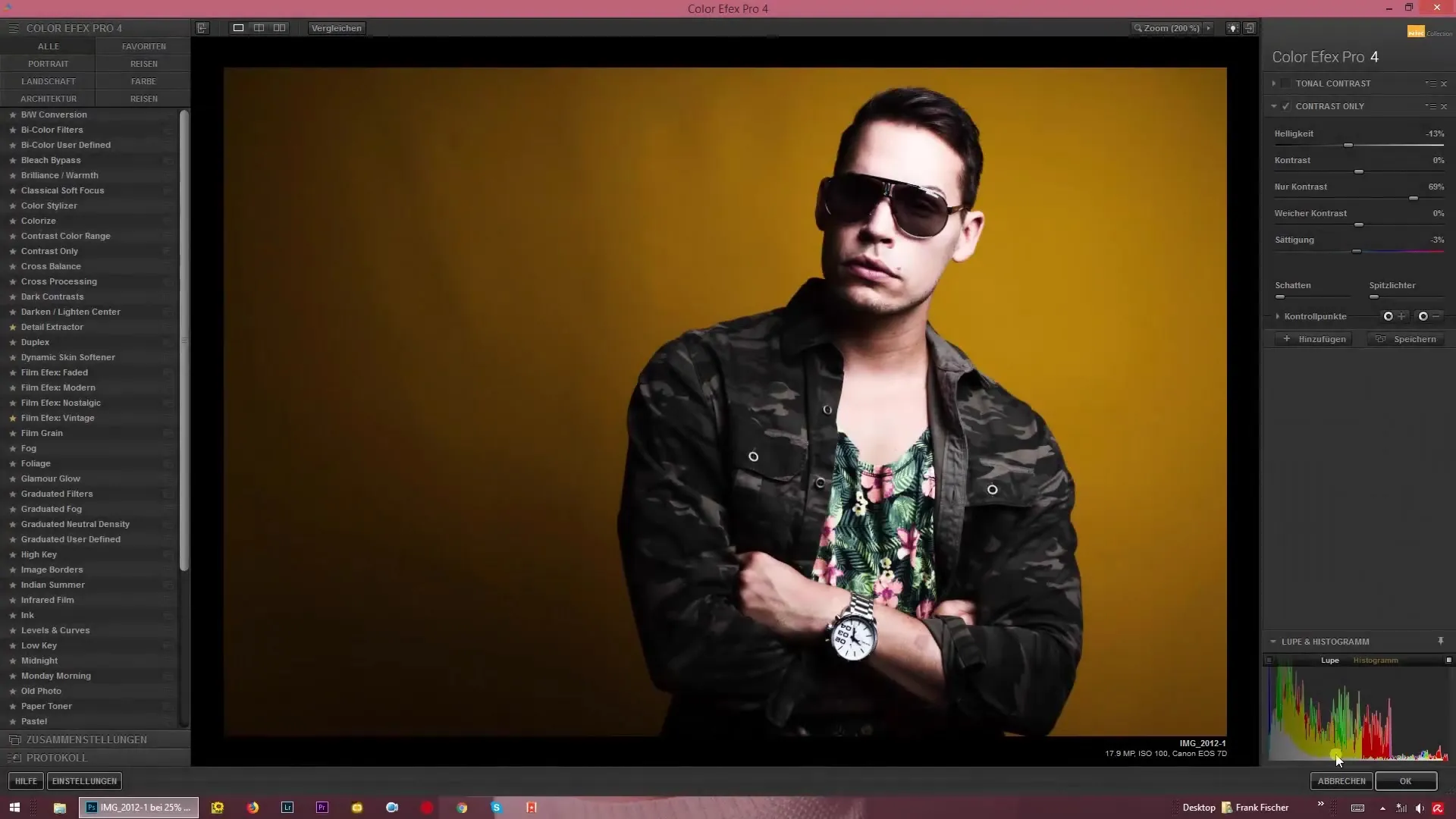
Histogram ti ukazuje nejen obecné informace o jasu, ale také rozdělení různých barevných kanálů, které jsou reprezentovány specifickými výkyvy. Podívejme se na šedou škálu – ta ukazuje obecné informace o jasu, zatímco barevné kanály jsou zobrazeny specificky. Když upravuješ určité posuvníky, pečlivě sleduj, jak se histogram mění. To ti pomůže lépe pochopitsvé nastavení.
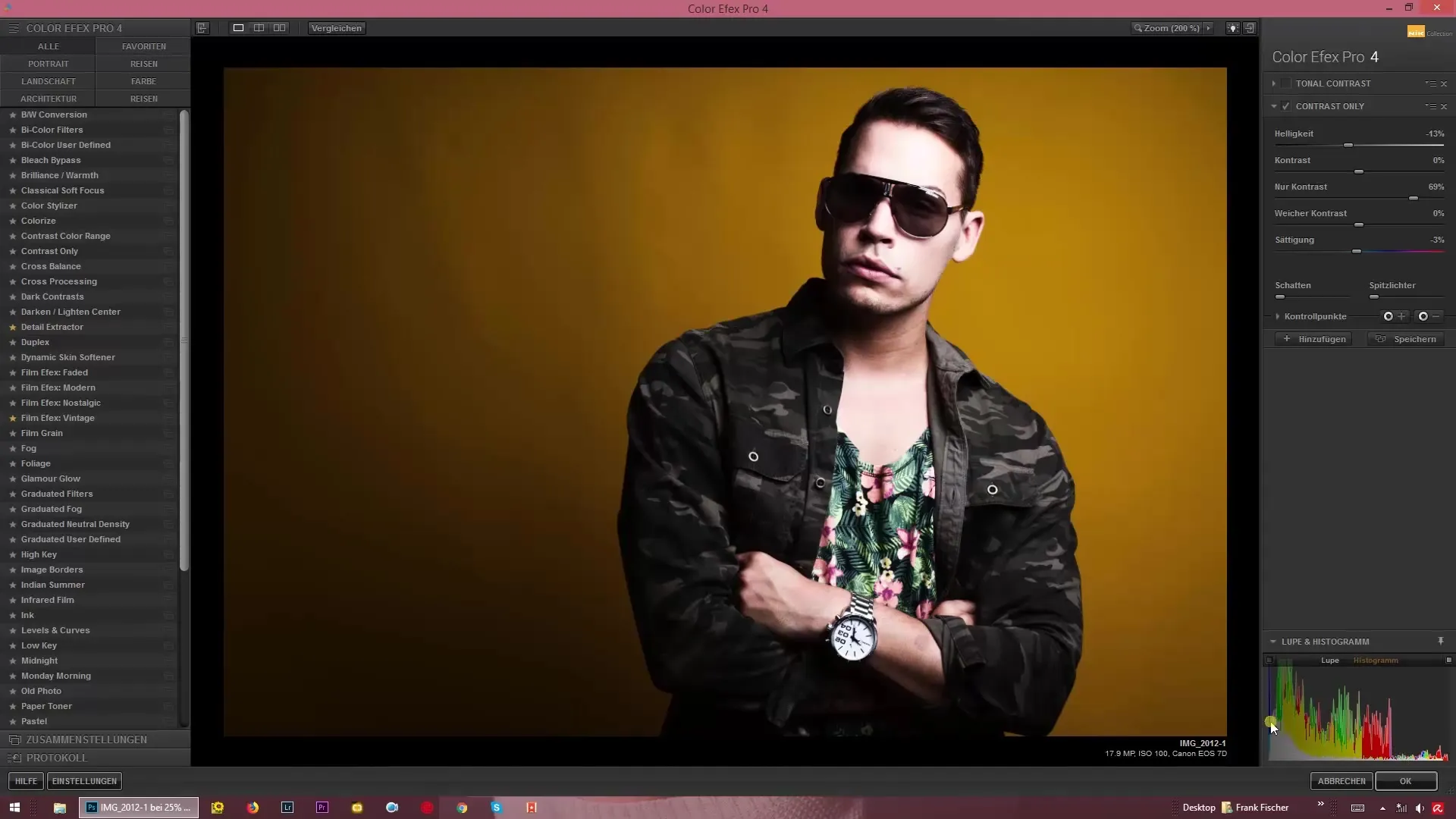
Analýza barevných kanálů
Úprava posuvníků přímo ovlivňuje barevné kanály. Pokud například snížíš saturaci na -100%, histogram ukáže, že barvy zcela zmizely a zůstanou pouze informace o jasu. Když zvyšuješ saturaci na 100%, uvidíš, jak jsou barvy lépe rozptýlené.
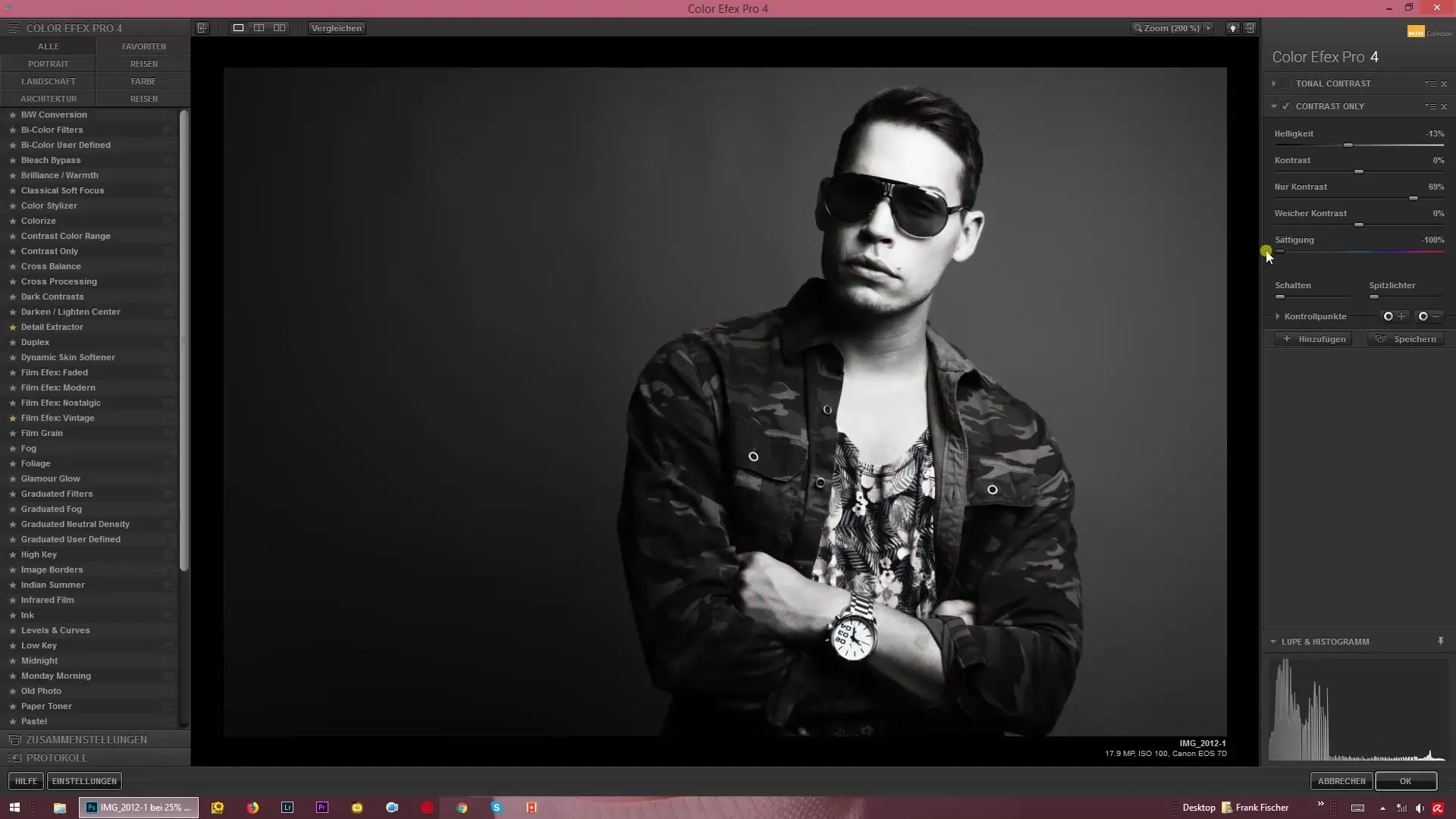
Jedním kliknutím na jednotlivé barvy v histogramu ti ukáže, jak se červené, zelené a modré tóny v tvém obrázku chovají. V závislosti na nastavení můžeš analyzovat barevné tóny a vyhnout se důležitému ztrátě informací.
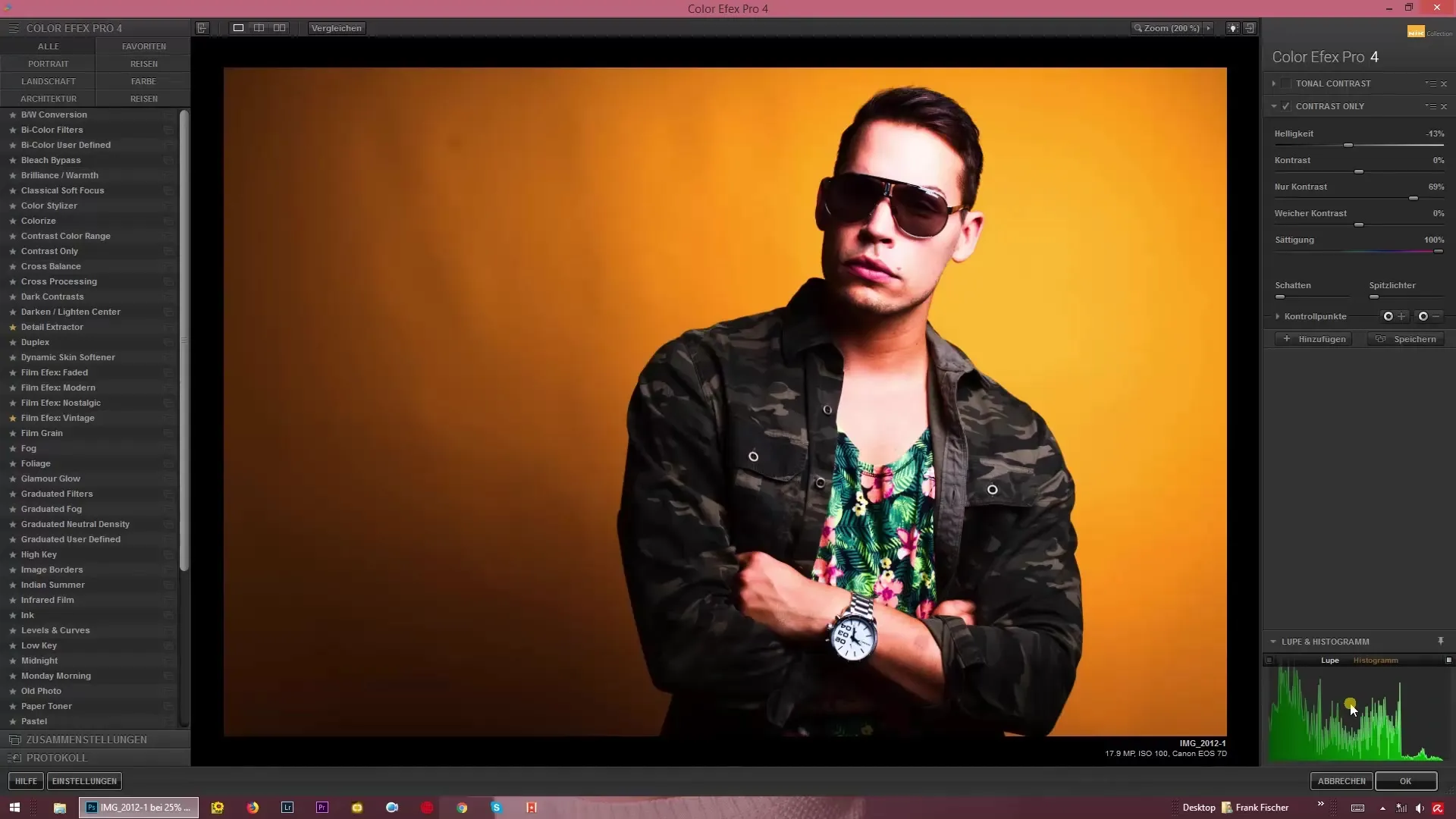
Pochopení výšek a stínů
Další užitečná funkce v Color Efex Pro 4 je možnost zobrazit si výšky. Tato funkce může pomoci identifikovat, kde došlo ke ztrátě informací v obrázku. Kliknutím na příslušné tlačítko se v obrázku objeví červeně označené oblasti. Tyto ukazují, kde už žádné informace nejsou, protože jas je nastaven na čistou černou nebo čistou bílou.
Když zvýšíš jas nebo posílíš kontrast, histogram ti vizuálně ukáže, kde dochází k přeexponování. Dbej na to, že v extrémních pozicích vlevo a vpravo histogramu už nejsou žádné barevné informace.
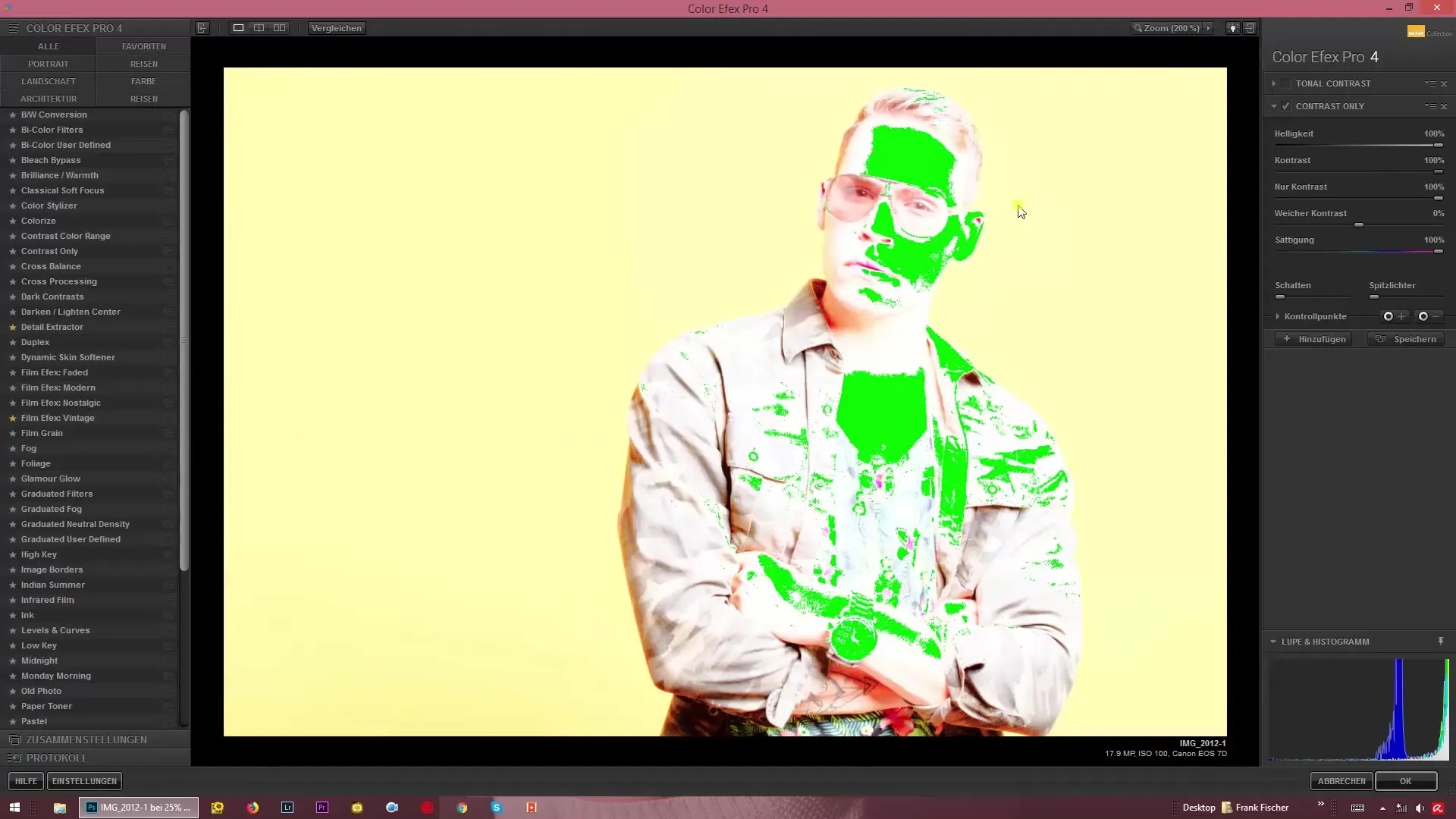
Histogram ti také ukazuje rozdělení jasů tvého obrázku. Když posuneš posuvník jasů doleva, uvidíš, jak se rozdělení přizpůsobuje. Efektivní úprava znamená, že nemáš extrémní výkyvy, ale harmonické rozdělení barev a jasů.
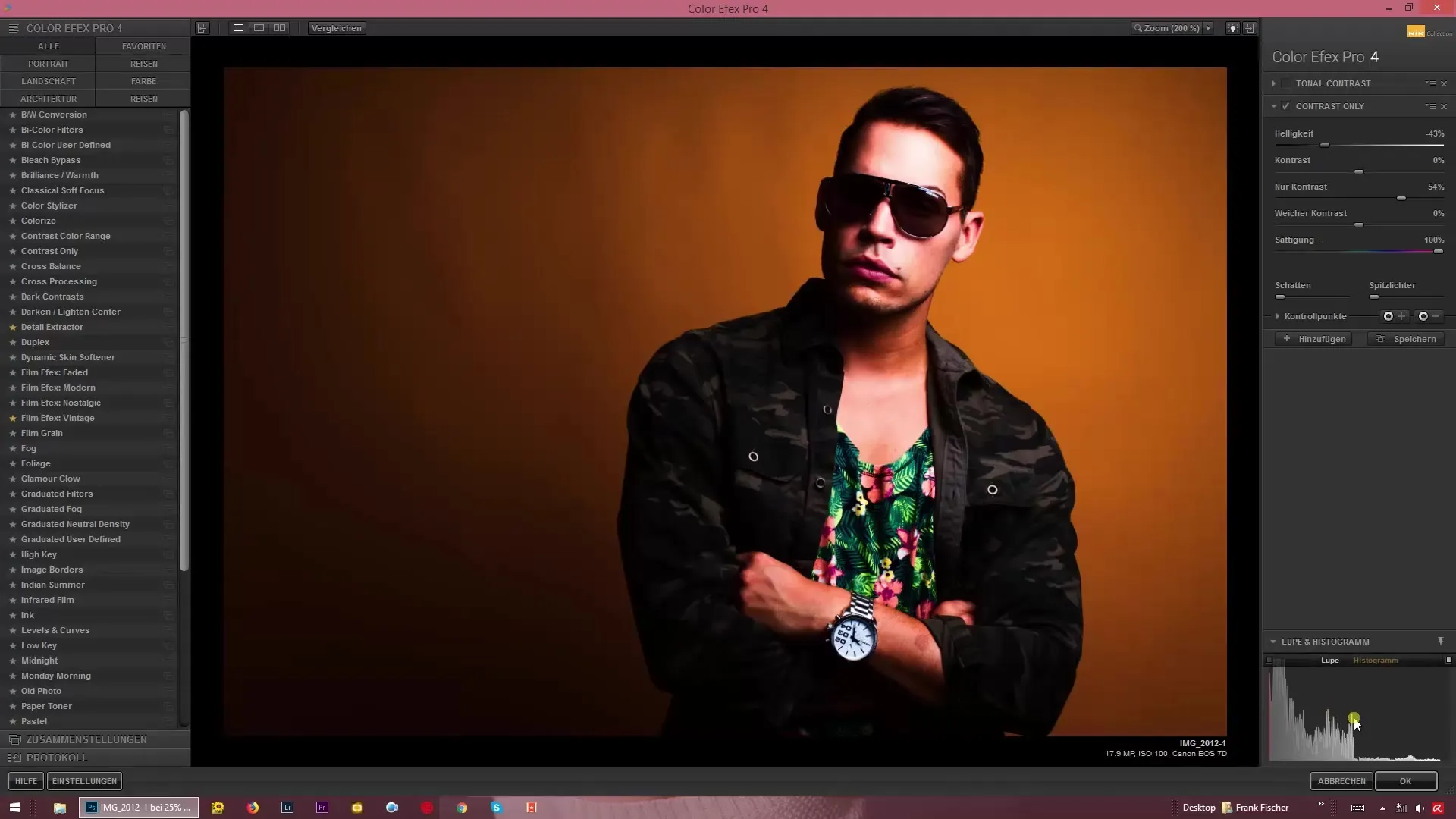
Závěrečné úpravy
Dbej na to, abys při jemném ladění svých nastavení mezi jasem a kontrastem nezapomněl na barevné informace. Když zvýšíš jas a zároveň snížíš kontrast, měl bys dbát na to, aby byly barevné informace správně zobrazeny.

Histogram se mění, když upravuješ posuvníky stínů a výšek. Pokaždé, když provedeš změnu, měj histogram na očích. Je tvým vizuálním průvodcem během celého procesu úprav.
Shrnutí – cílené využití histogramu v Color Efex Pro 4 – pochopení jasů a kanálů
Histogram v Color Efex Pro 4 představuje cennou pomoc při cíleném řízení jasu a rozdělení barev obrázku. Sledováním změn v histogramu při úpravách posuvníků můžeš výrazně zlepšit úpravy svých obrázků.
Často kladené otázky
Jak mohu aktivovat histogram?Klikni na slovo „Histogram“ v dolním panelu Color Efex Pro 4.
Co mi histogram ukazuje?Histogram zobrazuje rozdělení jasů a distribuci barevných kanálů tvého obrázku.
Jak ovlivňují posuvníky histogram?Každá úprava posuvníků okamžitě mění zobrazení v histogramu.
Co znamená, když je histogram vlevo nebo vpravo „roztřepený“?To znamená, že v těchto oblastech již nejsou žádné barevné informace, což může naznačovat přeexponování nebo podexponování.
Jak mohu zjistit, zda je můj obrázek vyvážený?Vyvážený histogram ukazuje harmonické rozdělení bez extrémních výkyvů vlevo nebo vpravo.


